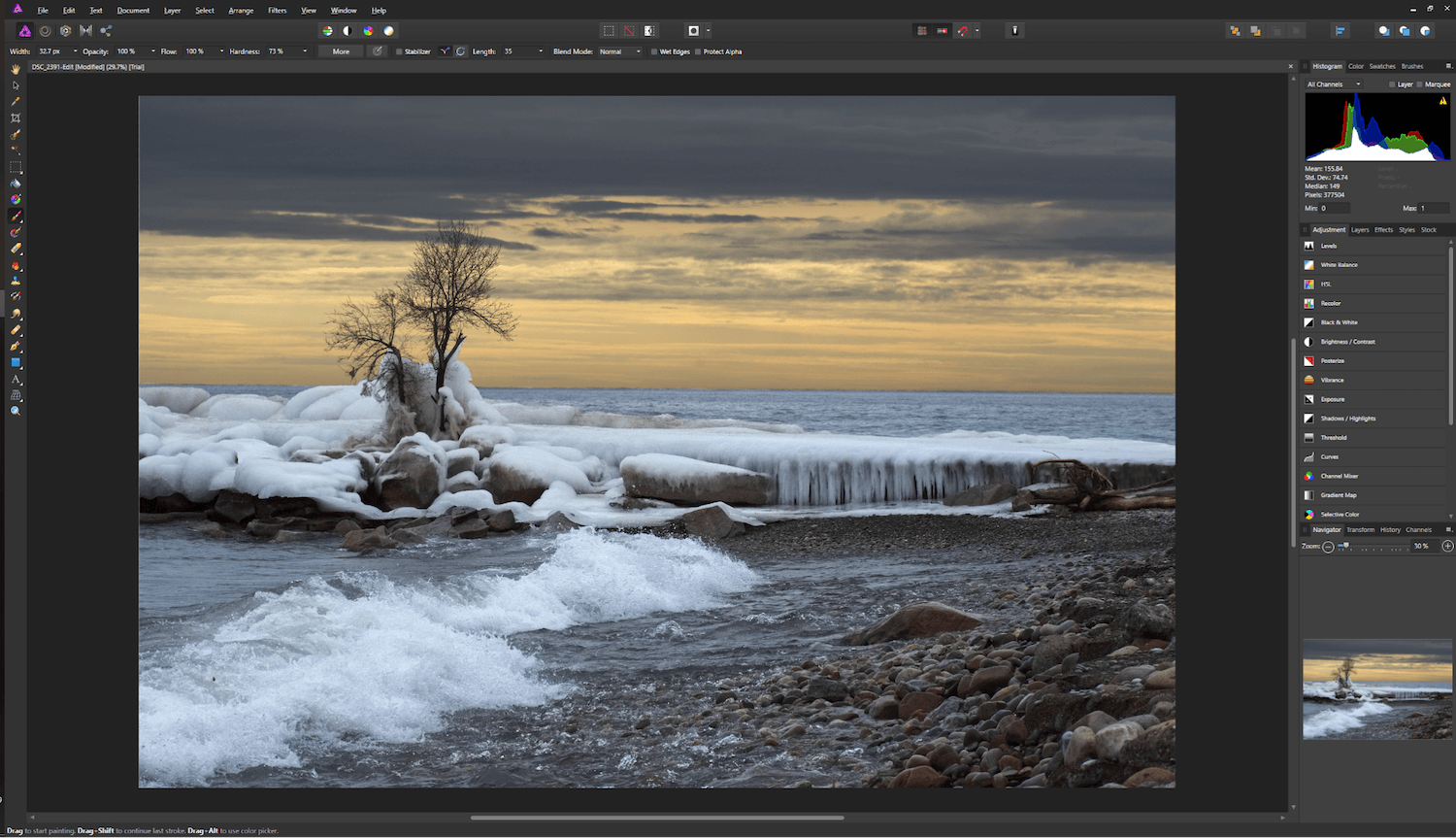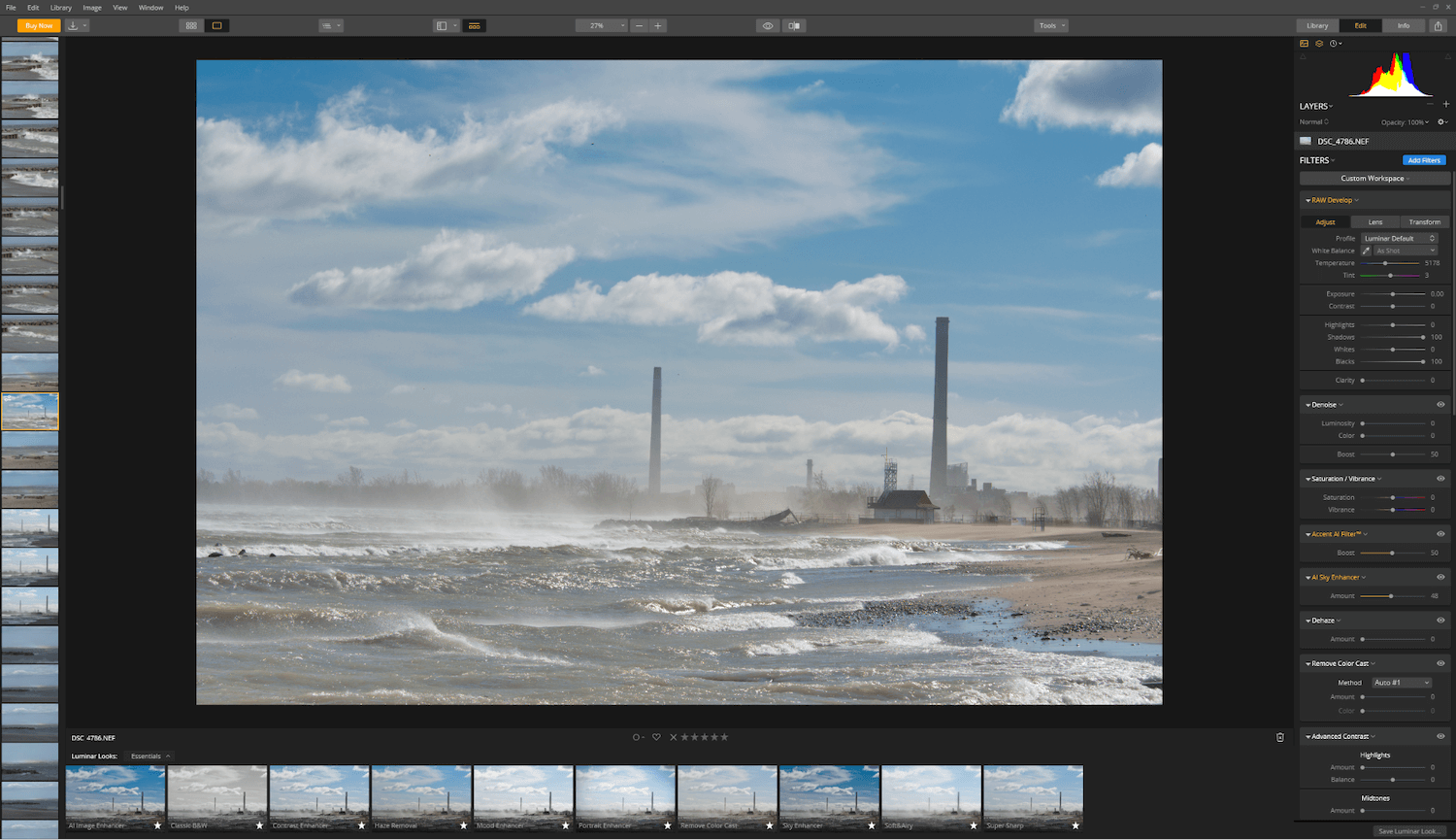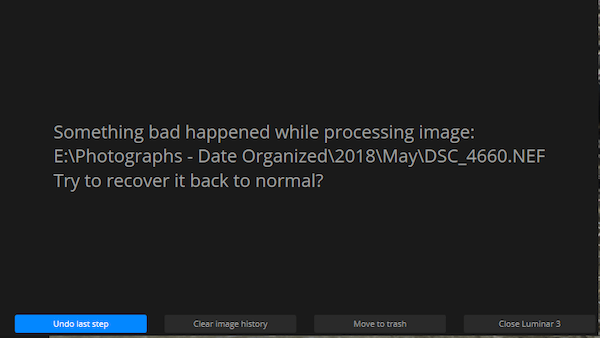Luminar vs. Affinity Fotoğrafı: Hangisi Daha İyi?
Adobe, fotoğraf düzenleme pazarının büyük bir bölümünde hala kilit sahibi olsa da, son zamanlarda zorunlu bir aylık abonelik sistemine dayanamayan kullanıcılar için bir alternatif sağlama umuduyla bir dizi yeni yazılım rakibi ortaya çıktı. Ancak yeni bir fotoğraf düzenleyici öğrenmek büyük bir zaman yatırımı olabilir, bu nedenle gerçekten bir tane öğrenmeye karar vermeden önce seçeneklerinizi değerlendirmek için zaman ayırmanız önemlidir.
Hemen hemen her fotoğraf düzenleyicinin artık karamsar bir koyu gri estetiği benimsemesine rağmen, yetenekler, performans ve kullanım kolaylığı açısından çılgınca değişebilirler.

Skylum’un Aydınlatıcısı kullanıcı dostu, tahribatsız bir RAW düzenleme iş akışını ön plana koyar ve mükemmel sonuçlar üretir. Fotoğraflarını dramatik bir etki için süslemek isteyen daha sıradan fotoğrafçılara yönelme eğilimindedir ve bunu basit ve etkili bir şekilde yapar. Yapay zeka destekli birkaç benzersiz araç, düzenlemeyi çok kolay hale getirebilir ve yeni bir kitaplık yönetimi bölümü, fotoğraflarınızı bazı basit araçlarla düzenlemenize olanak tanır. Benim derinlemesine okuyabilirsiniz Luminar incelemesi .
Şerif’in Yakınlık Fotoğrafı Adobe’yi ele geçirmeyi amaçlamaktadır ve daha birçok ortak özelliği için kendisini Photoshop’a karşı konumlandırma konusunda mükemmel bir iş çıkarmaktadır. HDR, panorama birleştirme ve tipografi işleme yeteneğinin yanı sıra çok çeşitli güçlü yerel düzenleme araçları sunar. Aynı zamanda tahribatsız RAW geliştirme de sunar, ancak bazen Serif’in programın daha derinlemesine düzenleme alanlarına daha fazla odaklandığını hissedebilir. Bu programa daha yakından bakmak için, tam metnimi okuyun Yakınlık Fotoğrafı incelemesi .
Içindekiler
Kullanıcı Arayüzü
Muhtemelen, uygulama tasarımındaki son ‘karanlık mod’ trendinin ilk olarak fotoğraf düzenleme programları tarafından popüler hale getirildiğini ve bu ikisinin de bu trendi takip ettiğini iddia edebilirsiniz. Aşağıdaki ekran görüntülerinden de görebileceğiniz gibi, her iki program da oldukça benzer bir tasarım estetiği ve genel düzeni takip ediyor.
Üzerinde çalıştığınız görüntü ön ve ortada, kontrol panelleri çerçevenin üstünde ve her iki yanında yer alıyor. Luminar’ın kitaplık modülü, bir sonraki görüntüye geçmek için sol tarafa bir film şeridi eklemesine izin verirken, Affinity’nin karşılaştırılabilir bir tarayıcısı yoktur ve işletim sisteminizdeki standart açık dosya iletişim kutusuna güvenir.
Her iki program da ana işlevlerini ayrı bölümlere ayırır, ancak Affinity onları ‘persona’ olarak adlandırmayı seçer. Beş kişi vardır: Fotoğraf (rötuşlama ve düzenleme), Sıvılaştırma (sıvılaştırma aracı), Geliştirme (RAW fotoğraf geliştirme), Ton Eşleme (HDR birleştirme) ve Dışa Aktar (görüntülerinizi kaydetme). Özellikle Liquify persona söz konusu olduğunda, bu bölümün arkasındaki mantığın ne olduğundan tam olarak emin değilim, ancak arayüzü biraz düzene sokmaya yardımcı oluyor.
Buna rağmen, Affinity Photo arayüzünü varsayılan biçiminde biraz klostrofobik buluyorum. Neyse ki, çalışma alanı ön ayarlarını henüz kaydedemeseniz de, çalışma alanının neredeyse her yönünü ihtiyaçlarınıza göre özelleştirebilir ve kullanmadığınız şeyleri gizleyebilirsiniz.
Luminar kendi tarafında basitlik avantajına sahiptir – en azından çoğunlukla. Ayrıca bölümlere ayrılmıştır ve ayrıca biraz garip bir şekilde, ancak genel olarak arayüz oldukça açıktır. Kitaplık ve Düzenleme ayrıdır, bu mantıklıdır, ancak bir nedenden dolayı, aynı düzeyde, pozlama ayarlarınızla ilgili son derece temel meta verileri görüntüleyen bir Bilgi bölümü de vardır. İdeal olarak, bu, etkin bir şekilde gizlemek yerine doğrudan kitaplık görünümü bölümüne entegre edilir, ancak belki de Luminar’ın şu anda çoğu meta veriyi görmezden geldiği gerçeğini gizlemeyi amaçlamaktadır.
Luminar’ın arayüzü ile düzeltilmesi gereken birkaç hatası var. Bazen görüntüler, özellikle %100’e yakınlaştırma yaparken yakınlaştırma boyutlarını düzgün şekilde ayarlayamıyor. Görüntüye çok hızlı çift tıklamak sizi Düzenleme modundan Kitaplık moduna geri atabilir; bu, bir düzenlemenin ortasındayken açıkça sinir bozucudur. Biraz sabır, bunu küçük bir sıkıntı olarak tutar, ancak Skylum’un yakında başka bir hata giderme yamasının geleceğini umuyorum.
kazanan: Bağlamak. Affinity, aynı alana çok daha fazla özellik sığdırır, ancak sorunu ele almanın bariz yolu olarak birden fazla özel çalışma alanı ön ayarı sunmaması, buna karşı bir nokta olarak sayılır. Luminar, çok fazla ihtiyaç olmamasına rağmen istediğiniz kadar özel ön ayar sunan net ve basit bir arayüze sahiptir.
RAW Fotoğraf Geliştirme
Affinity Photo ve Luminar, RAW görüntüleri nasıl işledikleri konusunda oldukça farklılar. Luminar’ın hızlı ve tahribatsız geliştirme süreci, tüm düzenleme iş akışını kapsar ve yaptığınız ayarlamalardan herhangi biri, görüntünün belirli bir bölümüne hızlı ve kolay bir şekilde maskelenebilir.
Affinity Photo, bu aşamada temel maskeleri kullanmanıza da izin verir, ancak Photo persona’daki fırça araçlarının ne kadar iyi olduğu düşünüldüğünde, bunları oluşturma şekliniz şaşırtıcı derecede sınırlıdır. Bir fırça maskesi veya bir degrade maskesi oluşturabilirsiniz, ancak bir nedenle, fotoğraftaki belirli nesnelerin etrafındaki degradenizi ayarlamak için ikisini birleştiremezsiniz.
Luminar’ın düzenleme sürecinin bu aşamasında daha yüksek derecede kontrolü, açık bir avantajdır, ancak daha sonra daha yerelleştirilmiş düzenlemeleri sonlandırmak için tamamen ayrı bir bölümü olmadığını aklınızda bulundurmanız gerekir.
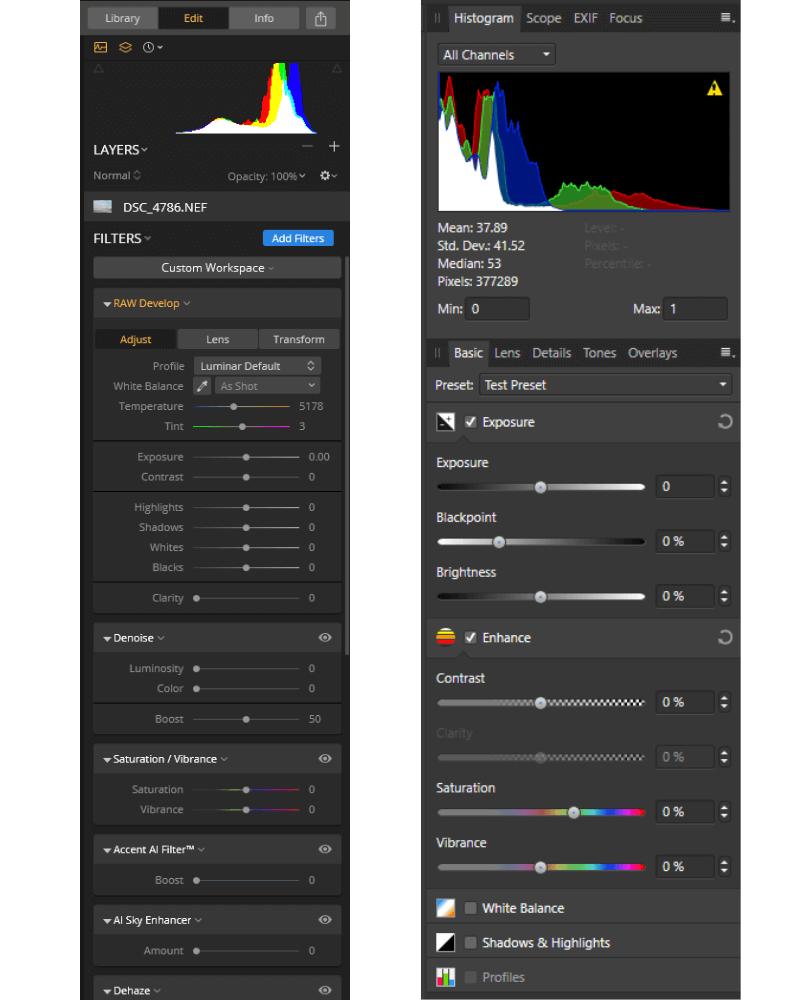
Adobe ekosistemine aşina iseniz, Luminar, Lightroom’a benzer bir geliştirme süreci sağlarken, Affinity Photo, Camera RAW ve Photoshop sürecine daha yakındır. Affinity Photo, daha güçlü düzenleme araçlarından herhangi birini kullanmadan önce ilk RAW ayarlamalarınızı yapmanızı gerektirir; bu, Geliştirme kişisinden ayrıldıktan sonra fikrinizi değiştirirseniz sinir bozucu olur.
Genel olarak, Luminar/Lightroom iş akışı stilini çok daha etkili ve akıcı buluyorum. Yakınlık Fotoğrafını kullanarak daha iyi nihai görüntüler oluşturabileceğinizi düşünüyorum, ancak en iyi sonuçları elde etmek için Geliştirme kişisinde ve Fotoğraf kişisinde yapılan düzenlemeleri birleştirmeniz gerekir.
Her iki program da bir dizi ayarı ön ayar olarak kaydetmenize izin verir, ancak Luminar, ön ayarlarınızın her birinin geçerli görüntünüz üzerindeki etkilerini göstermeye adanmış bir panel içerir. Ayrıca, bir görüntüyü düzenlemenize ve ardından bu ayarlamaları kitaplığınızdaki seçili fotoğraflarla senkronize etmenize olanak tanır; bu, düğün/etkinlik fotoğrafçıları ve görüntülerinde çok sayıda genel ayar yapan herkes için büyük bir zaman tasarrufu sağlar.
Affinity Photo’da fotoğrafları toplu olarak işlemek mümkün olsa da, RAW resimlerin işlendiği Geliştirme kişisinde değil, yalnızca Fotoğraf kişisinde yapılan düzenlemeler için geçerlidir.
kazanan: Aydınlatıcı.
Yerel Düzenleme Yetenekleri
Bu alanda, Affinity Photo tartışmasız bir şekilde kazanan ve RAW geliştirme kategorisinde kaybettiğini telafi ediyor. Her iki program da düzenlenebilir maskelerle ayarlama katmanları uygulama yeteneğine sahiptir ve her ikisi de klon damgalama ve iyileştirmeye izin verir, ancak Luminar’daki yerel düzenleme özelliklerinin kapsamı budur. Luminar’ın klonlama uygulaması oldukça ilkel ve kullanımı oldukça sinir bozucu ve çökmelere neden olmaya meyilli buldum.
Affinity Photo, çoğu yerel düzenlemeyi Fotoğraf kişisine geçerek gerçekleştirir ve seçme, maskeleme, klonlama ve hatta temel düzeyde otomatik içerik doldurma için çok daha iyi araçlar sunar. Affinity’de düzenlemenizin çoğunu yapacağınız yer burasıdır, ancak işleri tahribatsız tutmak için aynı zamanda orijinal görüntü verilerinizi korumak için katmanlar özelliğinden tam olarak yararlanmanız gerekir.
Kullanıcı Arayüzü bölümünden hatırlarsanız, Affinity ayrıca kendi ‘persona’sına ayrılmış bir Liquify aracı içerir. Bu, Affinity Photo’nun bir ayarlama uygulamasında gecikme gösterdiği nadir durumlardan biriydi, ancak Adobe Photoshop böyle karmaşık bir göreve zaman ayırırdı. Vuruşlarınızı oldukça kısa tuttuğunuz sürece iyi çalışır, ancak vuruş ne kadar uzun sürerse, efektte giderek artan görünür gecikmeler görmeye başlarsınız. Bu, etkili bir şekilde kullanmayı biraz zorlaştırabilir, ancak bir hata yaparsanız aracı her zaman hızlı bir şekilde sıfırlayabilirsiniz.
kazanan: Yakınlık Fotoğrafı.
Ekstra Özellikler
Affinity Photo’nun karşılaştırmayı kazandığı yer burasıdır: HDR birleştirme, odak istifleme, panorama birleştirme, dijital boyama, vektörler, tipografi – liste uzayıp gidiyor. Affinity Photo’nun mevcut özelliklerinin tam bir açıklamasını bulabilirsiniz okuyun çünkü hepsini kapsayacak kadar yeterli alan yok.
Luminar’da, Affinity Photo’da eksik olan tek bir özellik vardır. İdeal olarak, bir fotoğraf düzenleme iş akışını yönetmek için seçtiğiniz program, fotoğraflarınıza göz atmanıza ve temel meta verileri görüntülemenize olanak tanıyan bir tür kitaplık özelliği içerecektir. Affinity, öncelikle düzenleme araç setini genişletmeye odaklanmayı seçti ve herhangi bir düzenleme aracını dahil etme zahmetine girmedi.
Luminar, sağladığı organizasyon araçları açısından oldukça basit olmasına rağmen bir kütüphane yönetimi özelliği sunar. Bu modülde fotoğraflarınıza göz atabilir, yıldız derecelendirmeleri ayarlayabilir, renk etiketleri uygulayabilir ve fotoğrafları çekme veya reddetme olarak işaretleyebilirsiniz. Ardından kitaplığınızı bu seçeneklerden herhangi birine göre sıralayabilirsiniz, ancak meta verileri veya özel etiketleri kullanamazsınız. Skylum, bunu gelecekteki ücretsiz bir güncellemede ele alacağına söz verdi, ancak tam olarak ne zaman geleceğini belirtmedi.
Testlerim sırasında, küçük resim oluşturma sürecinin bazı ciddi optimizasyonlara ihtiyacı olduğunu buldum. 25,000’den fazla resmin içe aktarılması, en azından Luminar’ın küçük resimleri işlemesi bitene kadar, son derece yavaş performansla sonuçlandı. Küçük resimler yalnızca kitaplığınızdaki belirli bir klasöre gittiğinizde oluşturulur ve tüm resimlerinizi içeren ana klasörü seçip beklemediğiniz ve biraz daha beklemediğiniz sürece bu işlemi zorlamanın bir yolu yoktur. Ardından daha fazla bekleme – kötü performans nedeniyle sıkıntı çekmek veya oluşturma görevini duraklatmak istemiyorsanız.
kazanan: Yakınlık Fotoğrafı.
Performans
Performansı optimize etmek genellikle bir geliştiricinin odaklandığı son şeylerden biridir ve bu beni her zaman şaşırtmıştır. Elbette, çok sayıda özelliğe sahip olmak harikadır – ancak kullanımı çok yavaşlarsa veya programın çökmesine neden olurlarsa, insanlar başka bir yere bakacaktır. Bu geliştiricilerin her ikisi de programlarını hız ve kararlılık için optimize etmek için biraz daha fazla zaman harcamaktan yararlanabilir, ancak Luminar’ın bu alanda kesinlikle Affinity Photo’dan daha çok yolu var. Luminar’ı son bir haftadır test ediyorum, ancak fotoğraf kitaplığıma göz atmak ve basit RAW ayarlamaları yapmaktan başka bir şey yapmamama rağmen, kabul edilemez sayıda çökmeyi başardım.
Affinity Photo genellikle oldukça duyarlıydı ve testlerim sırasında hiçbir zaman herhangi bir çökme veya başka kararlılık sorunu yaşamadım. Karşılaştığım tek sorun, bir şeyi önemli ölçüde değiştirdiğimde yaptığım ayarlamaları göstermede ara sıra bir gecikme oldu. Testim sırasında kullandığım 24 megapiksel RAW görüntüler, test makinem gibi güçlü bir bilgisayarda herhangi bir gecikme sorununa neden olmamalı, ancak çoğunlukla düzenleme işlemi hızlı yanıt veriyordu.
kazanan: Yakınlık Fotoğrafı.
Fiyatlandırma ve Değer
Adobe, yıllarca sanal bir tekele sahipti. fotoğraf düzenleme yazılımı, ancak tüm yazılım kataloglarını bir abonelik modeline dönüştürdüler ve bu da birçok kullanıcılarının hayal kırıklığına uğramasına neden oldu. Hem Skylum hem de Serif bu büyük pazar boşluğundan yararlandı ve her ikisi de Mac ve Windows işletim sistemleri için tek seferlik satın alma olarak mevcut.
Affinity Photo, 49.99 ABD Doları karşılığında daha uygun fiyatlı bir seçenektir ve bireysel ticari kullanım için en fazla iki bilgisayara veya ticari olmayan evde kullanım için en fazla beş bilgisayara kurulabilir. Windows ve Mac sürümleri için ayrı bir lisans satın almanız gerekecek, bu nedenle karma bir ekosistem kullanıyorsanız bunu aklınızda bulundurun.
Luminar’ın maliyeti 69.99 ABD dolarıdır ve bir işletim sistemi karışımı da dahil olmak üzere beş bilgisayara kurulabilir. Ancak, bu işletim sistemleri avantajı karışımı, daha yüksek satın alma fiyatını ve daha sınırlı özellikleri telafi etmez.
kazanan: Yakınlık Fotoğrafı. Daha düşük bir fiyat noktasında tonlarca ekstra özellik, rekabette net bir değer avantajı yaratır.
Son Kararı
Ciddi bir profesyonel düzeyde fotoğraf editörü arayanlarınız için, İlgi Alanı Fotoğrafı Luminar’a göre daha iyi bir seçimdir. Kapsamlı düzenleme yetenekleri Luminar’da bulunanların çok ötesindedir ve pratik kullanımda çok daha güvenilir ve kararlıdır.
aydınlatıcı kullanımı çok daha basittir, ancak bu basitlik daha sınırlı bir özellik setinden doğar. Affinity Photo, gerçekten daha tutarlı bir kullanıcı arayüzü tasarımı kullanabilse de, aynı alana çok daha fazla özellik sığdırıyor. Düzeni ihtiyaçlarınıza göre özelleştirecek sabrınız varsa, işleri biraz basitleştirebilmelisiniz.
Luminar, fotoğraf koleksiyonunuzu yönetmek için bir kitaplık modülü avantajına sahiptir, ancak bu yazı itibariyle hala oldukça ilkel bir durumdadır ve Luminar’ı kazananlar arasına sokmak için yeterli bir bonus değildir. Luminar’ın bu en yeni sürümü için büyük umutlarım vardı, ancak ciddi kullanıma hazır hale gelmesi için hala daha fazla çalışmaya ihtiyacı var. Skylum, 2019 için bir güncelleme yol haritası planladı, bu yüzden daha sinir bozucu sorunlarından bazılarını çözüp çözmediklerini görmek için Luminar ile görüşeceğim, ancak şimdilik, Affinity Photo daha iyi görüntü düzenleyici.
Bu incelemeden hala ikna olmadıysanız, her iki program da özelliklerde herhangi bir sınırlama olmaksızın ücretsiz denemeler sunar. Luminar size değerlendirmeniz için 30 gün, Affinity Photo ise karar vermeniz için 10 gün veriyor. Onları bir test için çıkarın, kendiniz düzenleyin ve hangi programın sizin için en iyi olduğunu görün!
En son makaleler